通达信股票软件的一些简单使用方法(2016.10.27修改)
通达信一般人不知道的功能全部在里面,图解详细文字说明
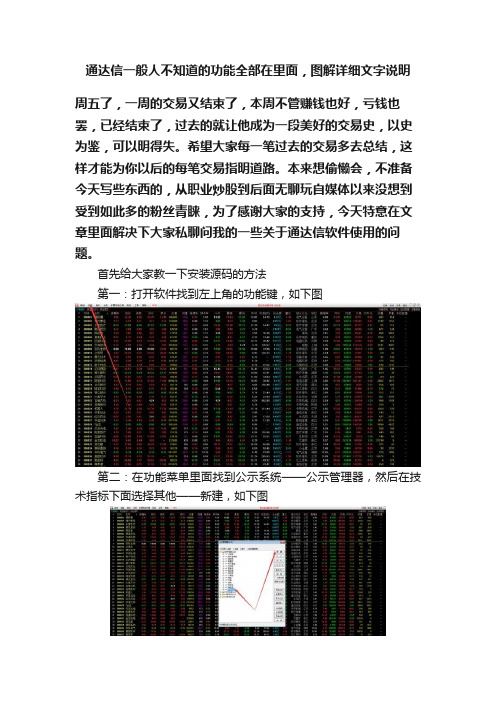
通达信一般人不知道的功能全部在里面,图解详细文字说明
周五了,一周的交易又结束了,本周不管赚钱也好,亏钱也罢,已经结束了,过去的就让他成为一段美好的交易史,以史为鉴,可以明得失。
希望大家每一笔过去的交易多去总结,这样才能为你以后的每笔交易指明道路。
本来想偷懒会,不准备今天写些东西的,从职业炒股到后面无聊玩自媒体以来没想到受到如此多的粉丝青睐,为了感谢大家的支持,今天特意在文章里面解决下大家私聊问我的一些关于通达信软件使用的问题。
首先给大家教一下安装源码的方法
第一:打开软件找到左上角的功能键,如下图
第二:在功能菜单里面找到公示系统——公示管理器,然后在技术指标下面选择其他——新建,如下图
第三:在打开的新建文件夹里面输入自己的指标源码,并选择好次指标是主图指标还是幅图指标,如下图
关于指标安装就说这么些,不懂的看了应该很快就明白了。
其次给大家说下通达信最基本的软件操作
第一:盘面整体说明,打开界面最下面是选择交易市场和品种以及自选股,自定义板块,如下图
第二:多股同列和自定义版面设置,这样你可以在一个电脑屏的看到一个股票多周期走势或者是多个市场的走势。
设置方法:左上角功能——定制面板——新建定制版面,在看到下图页面之后选择窗口插入(按照自己的需要插入窗口),最后选择保存。
第三:基本设置键CTRL+D就能看到基本设置界面,可以自行调整适合自己的界面,如下图
对于通达信最基本的操作和设置就就简单的说这些,希望给刚开始使用通达信的朋友带来帮助,也给之前使用,现在还有些不清楚的朋友带来帮助,周末了,大家好好玩调整状态下周继续我们喜欢又具有挑战性质的交易。
最后喜欢的朋友可以点赞下,转发下,关注下,谢谢。
通达信软件的使用方法

通达信软件的使用方法▲ 热键 Ctrl+T操作说明:1. 在"选择指标"项选择一个条件公式,可以调节其参数。
2. 点"加入条件"按钮加入到组合条件列表中,如果还想加入另外的条件与之组合,可以选择条件"与"(所有组合条件都满足才行)或条件"或"(组合条件中只要有一个条件满足就行)。
3. 点"保存条件"按钮,存盘,下次可从"装入条件"调出。
4. 设定选股范围。
可按任意时间区间或最近100个数据。
5. 点击"执行选股"即进行选股,并将选股结果存入条件股板块中;如果点击"选股至板块",则要求选择一个存放选股结果的板块。
在选股过程中,可以中途停止。
选股完毕后,系统将选股的结果列入行情窗口显示给用户查看。
【定制选股】定制选股是为不会使用公式编辑器而编制的一套易用的选股工具。
用户可定制三类条件:股票基本资料,实时行情,其它条件。
快捷方式:▲ 功能树---功能---选股器---定制选股▲ 键盘精灵 .906操作说明:当从左边的列表中选中一个项目后,双击或点"加入条件"按钮,将会弹出一个对话框,用户可以输入您想要满足的条件,确定后即可加入一个条件,也可以加入多个组合条件,可将条件存盘,或从盘上将存盘条件装进来。
其它操作与条件选股类似。
【智能选股】快捷方式:▲ 功能树---功能---选股器---智能选股▲ 键盘精灵 .907操作说明:智能选股是根据形态学的专家知识以及基本指标、技术指标面而完成的一套选股工具。
其功能建立在基本分析、形态分析和指标分析的基础上,利用最新计算方法实现专家思想模型化。
它具有强大的自适应性,能一眼识破庄家的常规坐庄手法,根据出现的K线形态提出合理的买入、卖出建议。
进入智能选股后,需要计算一段时间(如果已经计算,则进入时从断点继续计算或直接进入),计算后将列出满足特定条件的股票,用户可以对选出的股票进行分析或存为板块。
修改通达信软件技巧
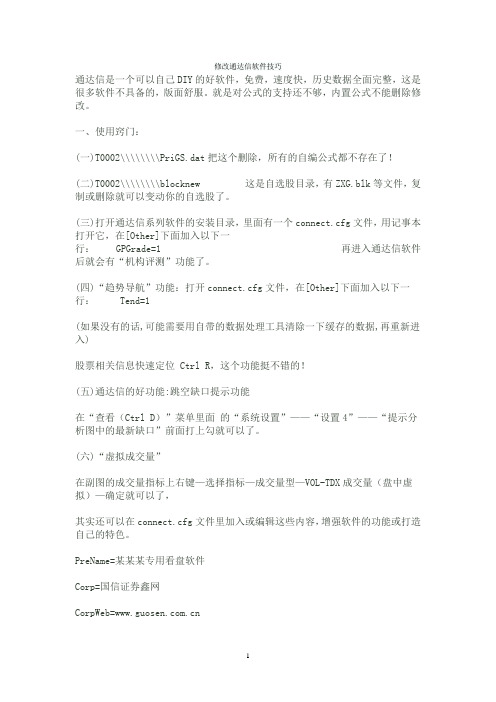
修改通达信软件技巧通达信是一个可以自己DIY的好软件,免费,速度快,历史数据全面完整,这是很多软件不具备的,版面舒服。
就是对公式的支持还不够,内置公式不能删除修改。
一、使用窍门:(一)T0002\\\\\\\\PriGS.dat把这个删除,所有的自编公式都不存在了!(二)T0002\\\\\\\\blocknew 这是自选股目录,有ZXG.blk等文件,复制或删除就可以变动你的自选股了。
(三)打开通达信系列软件的安装目录,里面有一个connect.cfg文件,用记事本打开它,在[Other]下面加入以下一行: GPGrade=1 再进入通达信软件后就会有“机构评测”功能了。
(四)“趋势导航”功能:打开connect.cfg文件,在[Other]下面加入以下一行: Tend=1(如果没有的话,可能需要用自带的数据处理工具清除一下缓存的数据,再重新进入)股票相关信息快速定位 Ctrl R,这个功能挺不错的!(五)通达信的好功能:跳空缺口提示功能在“查看(Ctrl D)”菜单里面的“系统设置”——“设置4”——“提示分析图中的最新缺口”前面打上勾就可以了。
(六)“虚拟成交量”在副图的成交量指标上右键—选择指标—成交量型—VOL-TDX成交量(盘中虚拟)—确定就可以了,其实还可以在connect.cfg文件里加入或编辑这些内容,增强软件的功能或打造自己的特色。
PreName=某某某专用看盘软件Corp=国信证券鑫网CorpWeb=TitleName=某某某专用证券分析交易系统MainWebTitle=券商网WTPreNAME=某某某专用交易WebPageNum=18 (1-20)WebPageStr01=中证券报WebPageURL01=/WebPageStr02=上证券报WebPageURL02=/。
等等。
1 如何把自定义综合选股设置为预警条件 ?预警器使用的是条件选股公式,按Ctrl F键公式管理器,点击:条件选股公式,在右上角点击:新建,自编所需的条件选股公式,编好后就可放在预警器使用了2。
“ 通达信 基本使用 常用设置”

通达信是一款广受欢迎的股票分析软件,拥有丰富的功能和便捷的操作,深受投资者的喜爱。
本文将为大家介绍通达信的基本使用和常用设置,帮助新手投资者快速上手这款软件。
一、基本使用1. 下载安装投资者需要在官方全球信息湾或其他可靠的渠道下载通达信软件的安装包。
下载完成后,双击安装包,按照提示进行安装即可。
2. 注册登录安装完成后,打开通达信软件,根据提示进行注册和登录。
在注册时需要填写个人真实信息,并设置一个安全的密码,确保账户安全。
3. 软件界面通达信软件的界面清晰明了,主要分为行情、交易、分析等模块。
投资者可以根据自己的需求选择相应的模块进行操作。
4. 股票查询在通达信软件的行情模块中,投资者可以输入股票代码或名称进行查询,即可查看到相应的行情信息,包括实时价格、涨跌幅、成交量等。
5. 分析功能通达信软件提供了丰富的分析工具,投资者可以通过K线图、技术指标等进行股票分析,帮助投资者制定交易策略。
二、常用设置1. 软件更新通达信软件会不定期发布更新版本,投资者需要及时进行软件更新,以获取最新的功能和数据,提高软件的稳定性和安全性。
2. 自选股设置在通达信软件中,投资者可以添加自选股,方便快速查看感兴趣的股票的行情信息。
投资者可以根据自己的投资组合,设置个性化的自选股列表。
3. 交易设置对于有交易需求的投资者,可以在通达信软件中进行交易设置,包括交易密码的设置、交易权限的开通等。
4. 分析工具设置通达信软件提供了多种分析工具,投资者可以根据自己的需求设置相应的分析工具,比如选择不同的技术指标、调整K线图的显示参数等。
5. 数据导出设置通达信软件支持数据导出功能,投资者可以根据自己的需求对数据进行导出,比如导出K线数据、交易数据等,方便进行进一步的分析和处理。
通过以上介绍,相信大家对通达信软件的基本使用和常用设置有了更深入的了解。
在使用通达信软件时,投资者需要注意保护个人隐私和账户安全,避免泄露个人信息和密码。
通达信功能使用技巧
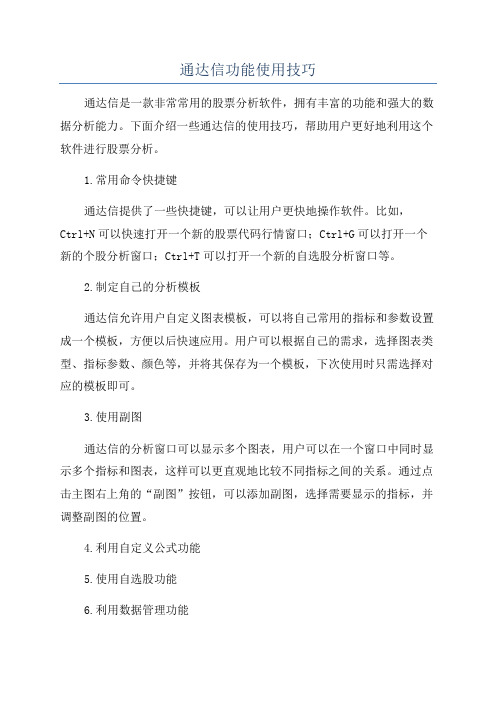
通达信功能使用技巧通达信是一款非常常用的股票分析软件,拥有丰富的功能和强大的数据分析能力。
下面介绍一些通达信的使用技巧,帮助用户更好地利用这个软件进行股票分析。
1.常用命令快捷键通达信提供了一些快捷键,可以让用户更快地操作软件。
比如,Ctrl+N可以快速打开一个新的股票代码行情窗口;Ctrl+G可以打开一个新的个股分析窗口;Ctrl+T可以打开一个新的自选股分析窗口等。
2.制定自己的分析模板通达信允许用户自定义图表模板,可以将自己常用的指标和参数设置成一个模板,方便以后快速应用。
用户可以根据自己的需求,选择图表类型、指标参数、颜色等,并将其保存为一个模板,下次使用时只需选择对应的模板即可。
3.使用副图通达信的分析窗口可以显示多个图表,用户可以在一个窗口中同时显示多个指标和图表,这样可以更直观地比较不同指标之间的关系。
通过点击主图右上角的“副图”按钮,可以添加副图,选择需要显示的指标,并调整副图的位置。
4.利用自定义公式功能5.使用自选股功能6.利用数据管理功能7.利用K线形态指标通达信的分析指标中提供了一些常用的K线形态指标,比如乌云盖顶、吞没等,这些指标可以帮助用户判断市场的走势。
用户可以在通达信的指标选择界面中找到这些指标,并应用到自己的分析图表中。
8.利用历史回测功能通达信的历史回测功能可以帮助用户模拟股票交易,以测试自己的交易策略。
点击主菜单中的“交易”-“回测分析”可以打开历史回测界面,用户可以选择回测的股票代码、回测的时间范围,并设置回测的参数和交易规则等。
回测结束后,通达信会自动生成回测报告,分析交易策略的表现。
9.利用批量命令功能通达信的批量命令功能可以帮助用户一次性对多个股票进行相同的操作。
用户可以选择需要批量操作的股票代码,然后点击主菜单中的“工具”-“批量命令”可以打开批量命令界面,用户可以选择需要进行的操作,并进行设置。
这样可以大大提高操作效率,节省时间。
10.利用其他辅助工具通达信还提供了其他一些辅助工具,比如股票池和板块行情等。
通达信软件的使用方法(二)
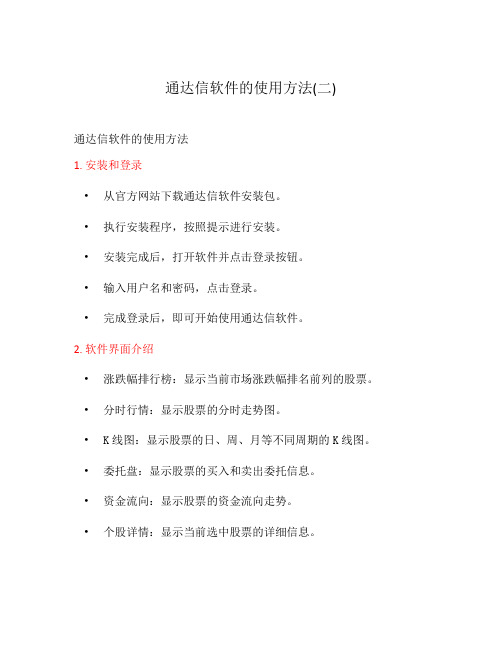
通达信软件的使用方法(二)通达信软件的使用方法1. 安装和登录•从官方网站下载通达信软件安装包。
•执行安装程序,按照提示进行安装。
•安装完成后,打开软件并点击登录按钮。
•输入用户名和密码,点击登录。
•完成登录后,即可开始使用通达信软件。
2. 软件界面介绍•涨跌幅排行榜:显示当前市场涨跌幅排名前列的股票。
•分时行情:显示股票的分时走势图。
•K线图:显示股票的日、周、月等不同周期的K线图。
•委托盘:显示股票的买入和卖出委托信息。
•资金流向:显示股票的资金流向走势。
•个股详情:显示当前选中股票的详细信息。
3. 快捷键操作•F5:刷新当前页面。
•F9:打开自选股股票列表。
•F10:打开设置对话框。
•F12:打开查找对话框。
•Ctrl+C:复制选中的内容。
•Ctrl+V:粘贴剪贴板中的内容。
•Ctrl+F:在当前页面中查找关键字。
4. 股票查询•在搜索框中输入股票代码或股票名称,点击搜索按钮。
•在搜索结果页面中,可以进行股票相关信息的查找和筛选。
5. 自定义设置•点击顶部菜单栏的“设置”按钮。
•在设置对话框中,可以进行个性化的软件设置,包括皮肤、字体、颜色等。
•点击确定按钮保存设置。
6. 如何买卖股票•在委托盘中,选择要买入或卖出的股票。
•输入买入或卖出价格和数量。
•点击买入或卖出按钮。
•确认交易信息后,点击确定按钮进行交易。
7. 实时行情和分析工具•利用分时行情、K线图等工具,分析股票的走势和变化。
•使用技术指标、资金流向等工具,辅助判断市场情况。
•结合自己的分析和判断,制定交易策略。
以上是通达信软件的基本使用方法和功能介绍,通过熟练运用这些功能,你可以更好地进行股票交易和分析。
希望本文对您有所帮助!。
用通达信软件必须知道一些使用窍门
用通达信软件必须知道一些使用窍门通达信软件是广大股民在股票交易中常用的一种软件。
它的功能强大,操作简单,对于短线交易和长线投资都有很好的辅助作用。
以下是一些使用通达信软件的窍门,希望对广大股民有所帮助。
1.熟悉软件布局:了解通达信软件的各个功能区域,如菜单栏、工具栏、行情区、分析区等,可以大大提升使用的效率。
同时,可以根据自己的需求自定义界面,将常用的功能和指标放置在一起,方便快速使用。
2.熟练使用快捷键:通达信软件提供了丰富的快捷键,能够帮助股民快速切换功能、查看行情等。
熟练掌握快捷键的使用方法,可以大大提升操作速度,并减少不必要的鼠标操作。
3.学习常用指标:通达信软件提供了各种技术指标,如均线、MACD、RSI等。
熟悉这些指标的使用方法,可以帮助股民分析股票走势,判断买入和卖出时机。
4.制定交易策略:通达信软件提供了回测和优化工具,可以帮助股民制定和测试交易策略。
通过回测,可以评估策略的盈利能力和风险情况,从而优化交易策略,提高交易效果。
5.关注热门板块和个股:通达信软件提供了热点榜和涨停榜等功能,可以帮助股民快速了解当天的热门板块和个股。
及时关注这些热门板块和个股,可以把握交易机会,获取更多的盈利。
6.设置止损和止盈:在进行股票交易时,设置止损和止盈非常重要。
通达信软件提供了设置止损和止盈的功能,股民可以根据自己的风险承受能力和盈利预期来设置止损和止盈的价格,以保护自己的投资。
7.学习技术分析理论:通达信软件是一个技术分析工具,通过学习技术分析理论,可以更好地运用通达信软件进行股票分析和交易。
了解技术分析中的常见形态和信号,可以帮助股民发现更多的交易机会。
8.多维度分析:通达信软件提供了多维度的分析功能,如财务分析、基本面分析等。
股民可以综合利用这些分析手段,从多个角度来评估股票的价值和风险,从而做出更明智的投资决策。
9.注重风险管理:通达信软件提供了风险管理工具,如仓位管理、资金管理等。
通达信功能使用技巧
通达信功能使用技巧通达信是股市投资者常用的软件,功能强大,使用灵活。
下面是一些通达信的功能使用技巧。
1. 多窗口分屏查看:通达信可以同时打开多个窗口,方便进行多个股票的分析比较。
可以通过点击“新建”按钮或者使用快捷键Ctrl+N来打开新的窗口。
在每个窗口内可以分别显示不同的行情图表、技术指标等。
2. 自定义指标:通达信内置了一些常用的技术指标,但有时候需要用到一些特殊的指标,可以在通达信内自定义。
在通达信工具菜单中选择“自定义指标”可以打开自定义指标编辑器,可以按照自己的需要进行指标参数的设置和计算公式的编写。
3. 拖拉选中:在通达信的行情图表中,可以使用拖拉选中功能来放大缩小显示的区间。
选中后可以按下Ctrl+W键来放大显示,按下Ctrl+S键来缩小显示。
也可以使用鼠标右键菜单中的“放大K线”和“缩小K线”来进行操作。
4. 快捷键操作:通达信有很多方便的快捷键操作,可以提高使用效率。
比如,可以使用F5键来刷新数据,F9键来打开自选股列表,F10键来打开板块列表。
在通达信的菜单项中会显示相应的快捷键提示,可以根据需要进行设置。
5. 自动化选股:通达信可以通过编写公式来进行自动化选股。
在通达信工具菜单中选择“公式编辑器”可以打开公式编辑器,可以按照一定的选股策略编写公式。
编写好公式后,在通达信的自选股界面中应用该公式就可以进行自动化选股。
6. 同步线上线下数据:通达信可以通过安装通达信同步工具来同步线上和线下的数据,可以将一个选股系统所用的数据同步到其他机器上,或者将线下机器的数据同步到线上机器上。
这样可以方便在不同的机器上进行股票操作,而不会因为数据不同步而产生冲突。
7. 投资策略模拟:通达信提供了模拟交易功能,可以进行虚拟的投资操作来验证投资策略的有效性。
在通达信的帮助菜单中选择“模拟交易系统”可以进行模拟交易设置。
设置好后,在通达信的交易界面中可以进行虚拟的买卖操作,观察投资结果。
通达信功能丰富,千变万化,以上只是其中的一小部分功能使用技巧。
通达信使用指南
通达信使用指南通达信是一款专业的股票分析软件,提供了丰富的功能和工具,方便投资者进行股票市场的分析和决策。
本文将为大家介绍通达信的使用方法和注意事项,以帮助投资者更好地利用这款软件。
一、软件安装与登录投资者需要下载并安装通达信软件。
安装完成后,打开软件,进入登录界面。
在登录界面输入正确的账号和密码,点击登录即可进入通达信的主界面。
二、主界面介绍通达信的主界面分为几个主要区域,包括市场行情、自选股、分时图、K线图等。
投资者可以根据自己的需要进行个性化设置,将常用的功能和工具放置在合适的位置。
1. 市场行情:显示当前市场的行情走势,包括指数、个股等。
2. 自选股:可以添加自己关注的股票,方便随时查看其行情和相关信息。
3. 分时图:显示股票的每日走势,可以通过不同的时间段进行查看。
4. K线图:显示股票的历史走势,可以根据不同的周期进行查看。
三、功能与工具通达信提供了丰富的功能与工具,帮助投资者进行股票分析和决策。
下面介绍几个常用的功能和工具:1. 数据查询:在通达信中,投资者可以方便地查询各种股票数据,如个股行情、财务报表、资金流向等。
通过数据查询,投资者可以更全面地了解股票的情况,为决策提供依据。
2. 技术指标:通达信提供了多种常用的技术指标,如移动平均线、相对强弱指标、MACD等。
投资者可以通过这些指标对股票的走势进行分析和预测,帮助做出更准确的决策。
3. 策略回测:通达信提供了策略回测功能,投资者可以根据自己的交易策略进行回测,评估其盈利能力和风险水平。
通过策略回测,投资者可以不断优化自己的交易策略,提高投资效益。
4. 实时盯盘:通达信可以实时显示股票的行情走势,投资者可以设置提醒条件,当满足条件时自动发出提醒。
实时盯盘功能可以帮助投资者及时获取市场信息,抓住投资机会。
四、注意事项在使用通达信的过程中,投资者需要注意以下几点:1. 及时更新数据:股票市场行情变化快速,投资者应及时更新数据,以确保所看到的行情是最新的。
通达信——国海证券合一版软件的一些基本按键功能
以下是通达信——国海证券合一版软件的一些基本按键功能:在A股初始界面中,0到9之间的按键都有相对应的功能,具体看屏幕左下角的“分类”显示有;在个股(或大盘)K线界面中:1、按F10,进入个股基本资料(大盘K线行情中进入的是证券市场的有关信息);2、按pg up键切换上一只股票(大盘K线行情中切换的是另一个版块);3、按pg dn键切换下一只股票(大盘K线行情中切换的是另一个版块);4、激活十字光标时,按home 可将光标移到当前屏幕的最左端K线上,按end将十字光标移到当前屏幕的最右端K线上;5、激活光标时,按空格键,可在此时的光标处定格出竖直的虚线,再把光标移到某一处再按空格键,则对这段时间里的数据进行统计。
6、用鼠标点击一下某一个幅图栏的任意地方,再按home键或end键,则可以切换这个幅图栏上的指标。
可以通过home键或end键切换的指标,必须是在“系统设置”里预先设置的指标。
在个股(或大盘)分时走势界面中:1、按F10,进入个股基本资料(大盘分时走势行情中进入的是证券市场的有关信息);2、激活十字光标的情况下,按home键把十字光标移到开盘处,按end键把十字光标移到收盘处;3、按空格键定位指定的某一分钟,把光标移到另一某个分钟上再按空格键,则对这段时间里的数据进行统计。
在个股(或大盘)K线界面和个股(或大盘)分时走势界面中:1、鼠标双击激活十字光标;左右两个方向键也都可以激活十字光标;按减号键进行自动换页(自动换页时间间隔可以在“系统设置”里面设置);2、在K线或分时走势中,回车键与F5的作用相同,都可以切换K线和分时走势。
3、按TAB显示/隐藏主图指标(如均线);按shift(或caps lock)激活键盘精灵;中文输入法状态下也可以输入,但必须找到相应的选择;鼠标双击状态栏上的指数,进入相应指数的分时走势。
- 1、下载文档前请自行甄别文档内容的完整性,平台不提供额外的编辑、内容补充、找答案等附加服务。
- 2、"仅部分预览"的文档,不可在线预览部分如存在完整性等问题,可反馈申请退款(可完整预览的文档不适用该条件!)。
- 3、如文档侵犯您的权益,请联系客服反馈,我们会尽快为您处理(人工客服工作时间:9:00-18:30)。
通达信股票软件的一些简单使用方法目录:1. 把经常用的指标调整到软件的主页面的方法2. 调整主图和副图指标的两种方法(不在软件主页面上的指标)3.修改指标的三种方法4. 编写或导入指标的方法5. 导出指标公式的方法6. 选股方法7.预警方法8. 快速将设置好的软件(包括系统设置、自编指标、画线,自选股等)搬到另一台电脑的方法:9.一些快捷的操作方法一、把经常用的指标调整到软件的主页面的方法:工具――系统设置――设置2――选择左边方框里的自己要经常用的指标――点中间的右移箭头,把指标移到右边方框去(右边方框里不用的指标同样可以用左移箭头移到左边)――然后把右边方框里的指标用中间的上移和下移箭头移动调整(一般主图指标放前面,副图指标放后面)――确定就可以了,这样你的股票软件主页面上的底下一排就有你要经常用的指标,就方便你随时点击切换看不同的指标了。
如下图:二、调整主图和副图指标的两种方法(不在软件主页面上的指标):1.把鼠标箭头点在主图(副图)位置上,然后打你要调出来的指标的名字的拼音的第一个字母,在跳出的小窗口那(股票名称的小窗口)找到你要的指标点击确定就可以了。
例如:要调副图指标“突破”,就把鼠标箭头点在你要放的副图位置上,再打“t p”,就会看到一个跳出的小窗口,在小窗口那找到“突破”指标,然后双击它或者敲回车健。
2.鼠标箭头放主图(副图)上,右键点击,在出现的小窗口中点:主图(副图)指标――选择主图(副图)指标――在“请选择主图(副图)的指标”窗口中找到并点击你要的指标――确定。
(注:分时图指标的调整同样操作)三、修改指标的三种方法(自己编的指标才能修改,系统自带的和加密的指标不能修改):1.把鼠标箭头放在主图(副图)上,右键点击,在出现的窗口中点:主图(副图)指标――修改当前指标公式――在打开的窗口去修改――测试公式――测试通过――确定。
2.点软件上面的:功能――公式系统――公式管理器――其他类型(一般自己编的指标都放到这里)――找到你要修改的指标,双击它,在跳出的窗口中进行修改――测试公式――测试通过――确定。
3.快速修改系统指标为自己的指标:系统自带的指标不能修改,即使修改好,一关软件就自动恢复系统原来的指标了。
但你可以用编写的方法来改(复制公式源码――新建),还可以直接改它的名称,然后点“另存为”,这样被你修改后的系统自带指标就变成你自己编写的新指标了(同样,自己编的指标也可以用这个方法,快速成为稍有变化的两个不同名称的指标)。
四、编写或导入指标的方法1.编写指标(含技术指标和选股指标):(1)编写主图或副图技术指标:点股票软件上面的:功能――公式系统――公式管理器――点用户――点技术指标公式下面的:其他类型(一般自己编的指标都放到这里)――新建――在打开的窗口中去填写:公式名称、参数(有的指标不用参数)、在下面的大窗口去粘贴公式源码――测试公式――测试通过――到右边的“画线方法”和“显示小数”那按自己的需要去设置(如主图叠加,副图叠加k线、几位小数等)――确定。
如下图:(2)编写选股指标:点股票软件上面的:功能――公式系统――公式管理器――点用户――条件选股公式下面的:其他类型(一般自己编的选股指标都放到这里)――新建――在打开的窗口中去填写:公式名称、参数(有的不用参数)、在下面的大窗口去粘贴公式源码――测试公式――测试通过――确定。
如下图:2.导入指标:先要下载好别人发给你的指标文件,通达信软件的指标文件的后缀是 .tne 如图注意:下载别人给你的文件时不要直接点“接收或下载”,要点边上的▲,点里面的“另存为”,然后自己去设置把它放到你电脑要放的什么盘和什么文件夹去(最好的办法是放到:桌面,不要放到C盘),这样就不会找不到你下载的文件。
然后点股票软件上面的:功能――公式系统――公式管理器――点导入公式――请选择导入的公式文件――在查找范围那找到你放文件的地方(放桌面最好找),找到你要导入的指标文件点击――打开――在导入公式窗口那点那十字星,在下面的方框里打上勾――点确定。
如下图:注:如果你软件里已经有同名的指标,在导入时就会出现导入失败的提示(如下图),这时如果你需要保留你原来同名的指标,那就要把新导入的指标名称做更改,方法是先选中该公式(如下图),然后用鼠标再次点击它的名称部分,改名称文字,然后点确定;如果你不需要保留原来的同名指标,那就选择右边下面的“覆盖同名(非系统)”,再点确定就可以了。
五、导出指标公式的方法:点股票软件上面的:功能――公式系统――公式管理器――点导出公式――请选择导出存盘文件名――在“保存在”那找到桌面,然后自己在下面空格里填写文件名(如:笑脸指标)――点保存――在导出公式窗口那找到你要导出的指标(双击其他类型后在里面去找)――在方框里打勾(可以同时选多个指标一同导出)――确定,这样你的桌面上就有一个“笑脸选股..tne”文件,你把这个文件发给别人就可以了。
如下图:六、选股方法:1.条件选股:点击功能――选股器――条件选股――在“条件选股公式”处选择一个指标(需要设置参数的可设置参数),如需要临时更改指标数值,如角度70改成55,可点“查看公式”处进行指标数值修改――加入条件(可选多个选股指标,点"保存方案"存盘,下次可快速从"引入方案"调出)――选股范围(可按自己的需要选择)――选股入板块(可自己设定板块存放)――执行选股。
如下图:2.综合选股(需要技术指标或财务指标等选股时用,特点是选股过程非常慢):点击功能――选股器――综合选股――自己设置相应的指标及指标参数(财务、行情、条件、K线等)――加入条件(可选多个选股指标,点"保存方案"存盘,下次可快速从"引入方案"调出)――选股范围(可按自己的需要选择)――选股入板块(可自己设定板块存放)――执行选股。
如下图:七、预警方法:1. 市场雷达预警:点击状态栏右下角或功能――预警系统――市场雷达开关――设置(可按自己的需要设置条件),如不需要预警,点“关闭雷达”即可。
如下图:2. 条件预警:点击状态栏右下角或功能――预警系统――条件预警开关――设置(可按自己的需要设置条件,具体方法见以下3点),如不需要预警,点“关闭预警”即可。
如下图:条件预警设置方法:1)预警品种设置:点添加品种――上证A股――全选――确定,再点添加品种――深证A股――全选――确定。
如下图:2)预警公式设置:点添加公式――找到需要添加的预警公式――确定――在公式前打上勾3)其他设置:如下图设置(预警结果输出到以下板块可自己设置板块)八、快速将设置好的软件(包括系统设置、自编指标、画线,自选股等)搬到另一台电脑的方法:有时需要在不同地点的电脑上看盘,这时就需要把电脑里的指标等搬到另一台电脑去,方法是:1.数据备份:点股票软件上面的:功能――数据维护工具――数据备份――点“请选择您想要把数据备份到的目标目录”下面的“浏览”――在浏览窗口中选择自己要存放备份文件的地方(建议放到“桌面”好找)――确定――将最后一个“所有个性化数据和设置(包括全局个性设置)”前面的□打勾――执行操作(执行操作时会提示关闭软件)――点击“是”后,等待操作完成,这时你的桌面上就有了一个显示日期的备份文件,你把这个备份文件带到另一台电脑,用数据恢复的办法就可以了。
如下图:2.数据恢复:点股票软件上面的:功能――数据维护工具――数据恢复――点“请选择您要恢复的备份数据目录”下面的“浏览”――在浏览窗口中找到并点击自己存放的备份文件――确定――将最后一个“所有个性化数据和设置(包括全局个性设置)”前面的□打勾――执行操作。
3.如果你只想备份或恢复自选股或者自定义公式等部分东西,就请勾选你所需要的项目(有时担心自编的指标丢失,也要经常做一下备份,以备丢失时可以恢复用)。
如下图:4.更快捷的方法(懂电脑的):如果重装到一个新位置,只需将整个T0002文件拷贝过去就可以了,所有的个性化数据都在此目录下九、一些快捷的操作方法:1..行情报价表的栏目可以按自己的意愿去调整摆放,调整方法:把鼠标箭头放在要调整的栏目那,右健点击,在小窗口那选择自己要放的栏目。
点击栏目就可以按这个栏目的大小了排列,如:点“涨幅”,就按涨幅10开始排序,再点一下“涨幅”则相反排序。
同样,点其他栏目也一样的。
2. 把“状态栏”调出,可随时查看大盘指数,还可以在后面的快速进行“主力监控精灵”、“市场雷达”、“条件预警”等的设置和使用。
3.个股分析图可调出“工具栏”,方便用鼠标点击切换查看。
“工具栏”可按个人使用习惯放在上面、下面,也可放在左边、右边。
方法是:在系统设置1里设置“工具栏方式”4.分时图下面的栏目可点击切换查看,指标也可以按自己喜欢看的进行调整。
边上的加减可以点击增加多日分时图或减少多日分时图。
分时图上面的点击后可以查看“分时区间统计”,如图:5.点“工具”里的“显隐图形标识”,把相应的栏目打上勾,可方便快速了解相关信息。
6.把“工具”里的“监控剪贴板”打勾,可以把网络文档上的股票名称或代码复制后自动生成股票代码,再点“全选中”,点“加入到板块”,这时,网络上文档中的股票就快速地到你的软件中了,而不需要一只一只股票去敲入。
7.学会设置自己的板块:在下图中可以按自己的意愿去设置,包括新建、删除板块,导入、导出板块,自定义板块颜色等等。
还可以在“系统设置”里的“标签”一栏去设置主页面自己要显示的板块,如图:8.画线工具使用:画线时左手按住电脑的“Ctrl”键,右手鼠标对准你要画的k 线的位置,就能自动吸附到开盘价、收盘价、最低价、最高价去,而不需要再去调整编辑精准对位。
9.快速截图方法:点开画线工具,点倒数第三行的第三个图标就可以直接截图。
10.快捷键使用:A股指数――999998;上证指数――999999;深证成指――399001;沪深综合排名――87;上证综合排名――81;深证综合排名――83;K线切换:1分钟――91;日线――97;5分钟――92;周线――98;10分钟――93;月线――99;15分钟――94;45日线――910;30分钟――95,季线――911;60分钟――96;年线――912;希望朋友们自己对照着以上方法,把软件熟悉和运用好,祝朋友们天天好运!多多赚钱!!以上是匆忙中编写的,可能有错,大家发现错的地方可告知,以便继续修改,谢谢!!秋实 2015.7.12编写。
